怎样打开录音功能 Win10录音机打开方法
更新时间:2024-02-23 13:08:54作者:jiang
Win10操作系统自带录音功能,可以帮助用户方便地记录音频信息,想要打开录音机很简单,只需在搜索栏中输入录音机,然后点击打开即可。接着就可以开始录制想要保存的声音或音乐了。录音功能不仅适用于个人日常使用,也可以帮助学生记录课堂讲课内容,或者帮助专业人士进行音频笔记。不论是做笔记、录制音乐,还是进行语音备忘录,Win10录音机都能满足你的需求。
方法如下:
1在电脑桌面左下方的搜索框中输入“录音机”,点击进入。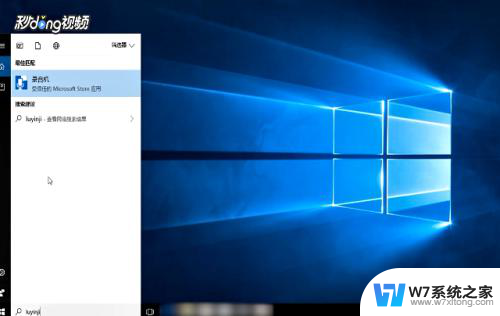 2点击“麦克风”图标即可录音,录音过程中如果想要停止录音点击下方“停止录音”图标。
2点击“麦克风”图标即可录音,录音过程中如果想要停止录音点击下方“停止录音”图标。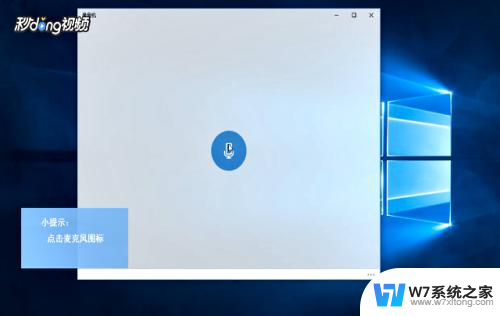 3如果想要继续录音则点击同样的图标继续进行录音。
3如果想要继续录音则点击同样的图标继续进行录音。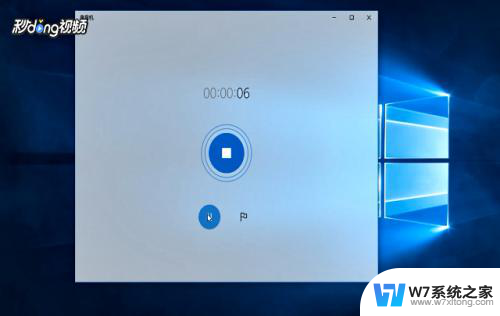 4保存录音时,点击中间图标,自动跳出语音列表,可以编辑或删除录音文件。
4保存录音时,点击中间图标,自动跳出语音列表,可以编辑或删除录音文件。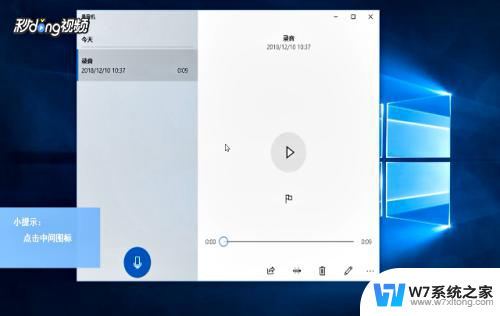
以上就是如何启用录音功能的全部内容,如果遇到此问题,您可以根据以上操作解决,非常简单快速,一步到位。
怎样打开录音功能 Win10录音机打开方法相关教程
-
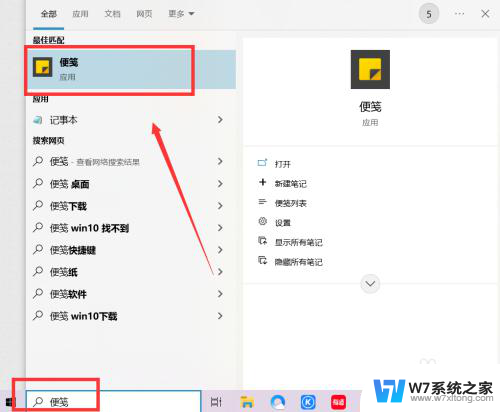 win10备忘录在哪里打开 Win10系统备忘录功能怎么使用
win10备忘录在哪里打开 Win10系统备忘录功能怎么使用2024-07-08
-
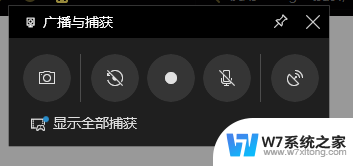 windows10系统自带录屏 Win10系统录屏功能怎么打开
windows10系统自带录屏 Win10系统录屏功能怎么打开2024-02-21
-
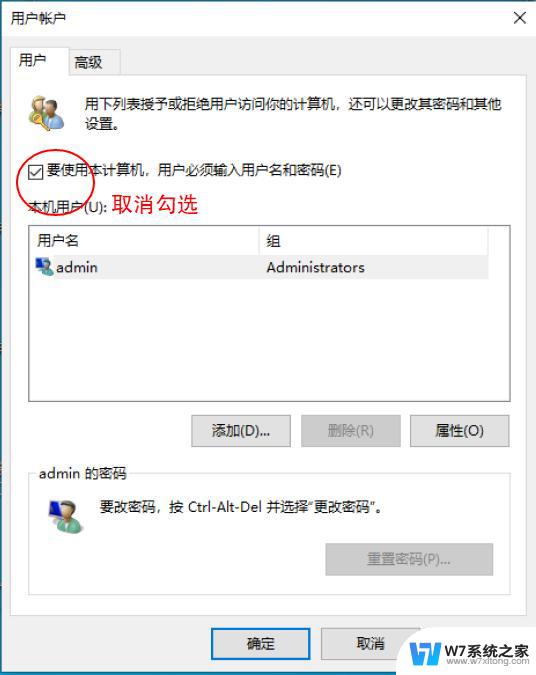 win10开机取消密码登录界面 win10开机密码登录界面取消方法
win10开机取消密码登录界面 win10开机密码登录界面取消方法2024-09-16
-
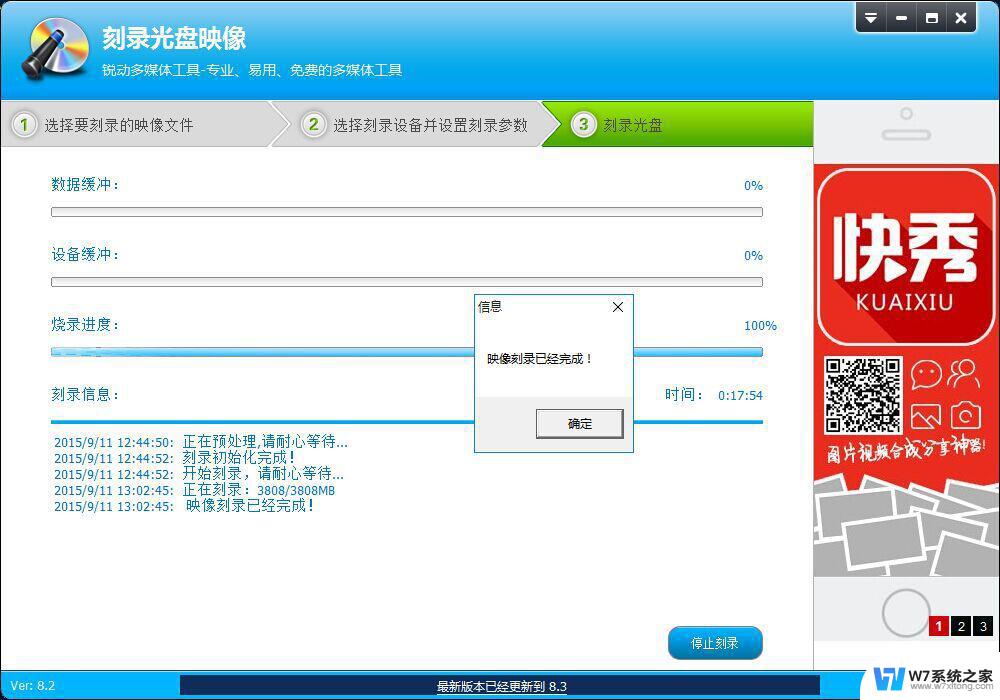 win10刻录光盘的方法和步骤 Win10怎么用电脑刻录音乐光盘
win10刻录光盘的方法和步骤 Win10怎么用电脑刻录音乐光盘2024-08-26
- win10录屏一半没有声音怎么回事 win10录屏声音没有录进去
- 开启录音权限在哪里设置 Win10怎么设置录音机使用麦克风权限
- 录屏怎么有声音 win10录屏时怎么同时录制内部声音
- win录屏快捷键 win10录屏快捷键打开方式
- win10怎么调声音 Windows 10 声音设置打开方法
- win10无法录屏游戏 Win10自带录屏游戏录屏功能无法开启怎么办
- win10怎么找到计划的任务 Windows10如何查看计划任务设置
- win10关闭软件自启动项 如何阻止Windows10中指定应用程序的自启动
- window10系统密码忘了怎么办不删除里面东西 Windows10开机密码忘了找回方法
- 为什么win10qq很卡 QQ卡丢失怎么办
- win10电脑图标替换 电脑桌面图标怎么添加
- 技嘉win10耳机没有声音 电脑耳机没声音是什么原因
win10系统教程推荐
- 1 win10关闭软件自启动项 如何阻止Windows10中指定应用程序的自启动
- 2 win10电脑图标替换 电脑桌面图标怎么添加
- 3 win10调整显示屏亮度调节 电脑屏幕亮度调整快捷键
- 4 华硕一键还原系统win10 笔记本一键还原功能操作指南
- 5 win10怎么在文件夹打开cmd cmd怎么进入某个特定的文件夹
- 6 win10开机uefi bios设置怎么恢复 BIOS默认设置恢复方法
- 7 win10的电脑怎么截图 win10电脑怎么截图快捷键
- 8 win10怎么让电脑无法使用软件 如何在Win10上禁止某个程序的运行
- 9 win10怎么更改更高的频率 怎么调整笔记本屏幕的刷新率
- 10 windows 10开机密码在哪里设 win10开机密码怎么设置